
طباعة المستندات من الـ Mac
أثناء فتح المستند على الـ Mac، اختر ملف > طباعة، أو اضغط على الأوامر-P.
يفتح مربع الحوار طباعة، مع معاينة للمستند المطبوع. انقر على الأسهم فوق المعاينة للتمرير خلال الصفحات.
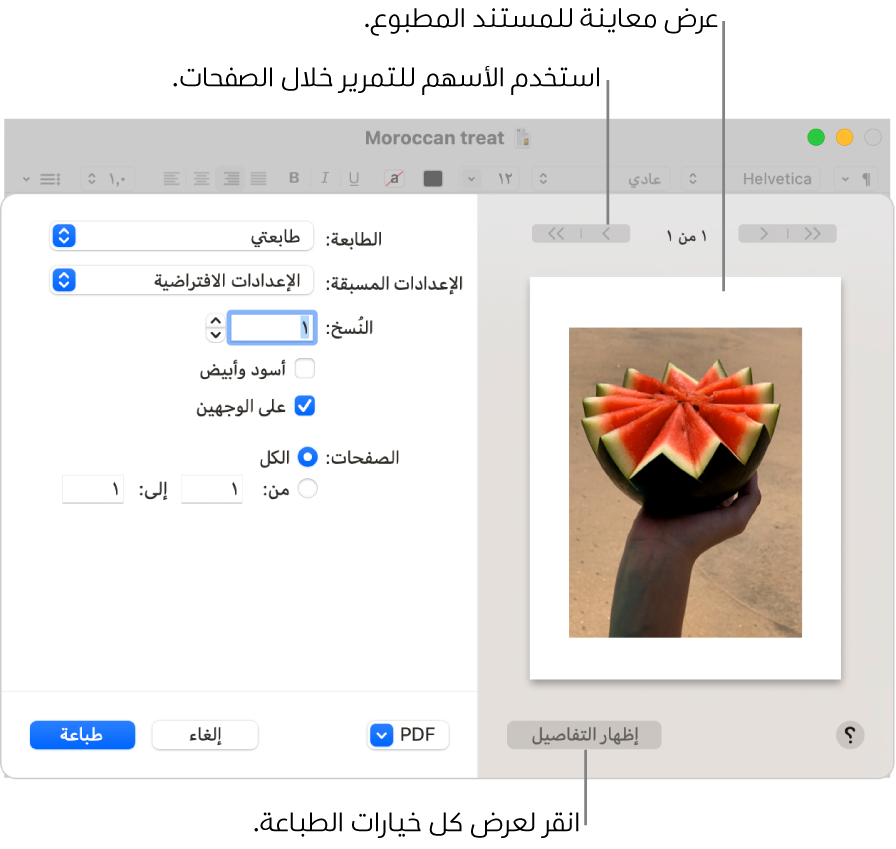
تلميح: لعرض معاينة بملء الشاشة في تطبيق المعاينة، انقر على القائمة المنبثقة PDF، ثم قم باختيار فتح PDF في المعاينة.
إذا كانت الإعدادات في مربع حوار الطباعة مناسبة كما هي، فانقر على طباعة، وسيتم إكمال العملية. أو بدلاً من ذلك، قم بالانتقال إلى الخطوة 3.
لتعديل خيارات الطباعة، اختر أيًا من إعدادات الطباعة الشائعة الآتية (قد تحتاج إلى النقر على إظهار التفاصيل لرؤية المزيد من خيارات الطباعة):
الطابعة: اختر الطابعة التي تريد استخدامها. في حالة عدم توفر الطابعة التي تريدها، يمكنك إضافة طابعة. انظر إضافة طابعة إلى قائمة الطابعات بحيث يمكنك استخدامها. إذا كنت ترى أيقونة بجوار الطابعة التي تريد استخدامها، فقد تكون هناك مشكلة تحتاج إلى حل. انظر التحقق مما إذا كانت طابعة تعمل أو بها مشكلة.
الإعدادات المسبقة: اختر إعدادًا مسبقًا للطابعة لاستخدامه مع المستند. الإعداد المسبق هو مجموعة من إعدادات الطباعة. يمكنك في معظم الحالات استخدام الإعدادات الافتراضية، ولكن يمكنك أيضًا اختيار مجموعة من الإعدادات التي قمت بحفظها من مهمة طباعة سابقة. انظر حفظ إعدادات الطباعة شائعة الاستخدام لاستخدامها لاحقًا.
النُسخ: قم بتحديد عدد النُسخ التي تريدها. لطباعة جميع صفحات مستند قبل طباعة النسخة التالية، انقر على إظهار التفاصيل، انقر على القائمة المنبثقة خيارات الطباعة، اختر معالجة الورق، ثم حدد "ترتيب الصفحات".
أسود وأبيض: قم بتحديد الطباعة بالأسود والأبيض إذا كانت طابعتك تتمتع بهذه الإمكانية.
على الوجهين: حدد ذلك للطباعة على كلا وجهي الورقة (أيضًا يطلق على ذلك الطباعة المزدوجة أو الطباعة على الوجهين)، إذا كانت الطابعة تتضمن هذه الإمكانية.
Pages: اختيار طباعة كل الصفحات، صفحة واحدة، أو نطاق من الصفحات.
الاتجاه: انقر على الزرين للتبديل بين الاتجاه الأفقي أو الرأسي.
لمزيد من المعلومات المفصلة حول خيارات الطباعة، انظر تعيين خيارات الطباعة لحجم الورق والتغذية بالورق والمزيد.
قد تظهر لك خيارات مختلفة في مربع حوار الطباعة، وذلك حسب الطابعة والتطبيق اللذين تستخدمهما. إذا كانت هذه التعليمات تختلف عما تراه، فقم بالتحقق من وثائق التطبيق الذي تستخدمه عن طريق النقر على مساعدة في شريط القائمة.
إذا كنت تطبع مستندًا وظهرت لك أحجام غير متوقعة للهامش أو نص مقتطع، فقد يكون هناك تعارض بين الهوامش التي تم تعيينها لحجم الصفحة في التطبيق والمنطقة غير القابلة للطباعة من الصفحة التي تم تعيينها للطابعة المحددة لديك. جرّب تعيين المنطقة غير القابلة للطباعة لحجم الصفحة على ٠ (صفر). لمزيد من المعلومات حول كيفية تعيين المنطقة غير القابلة للطباعة والمرتبطة بحجم الصفحة، انظر الطباعة على ورق بحجم غير معتاد عبر إنشاء حجم ورقة مخصص.